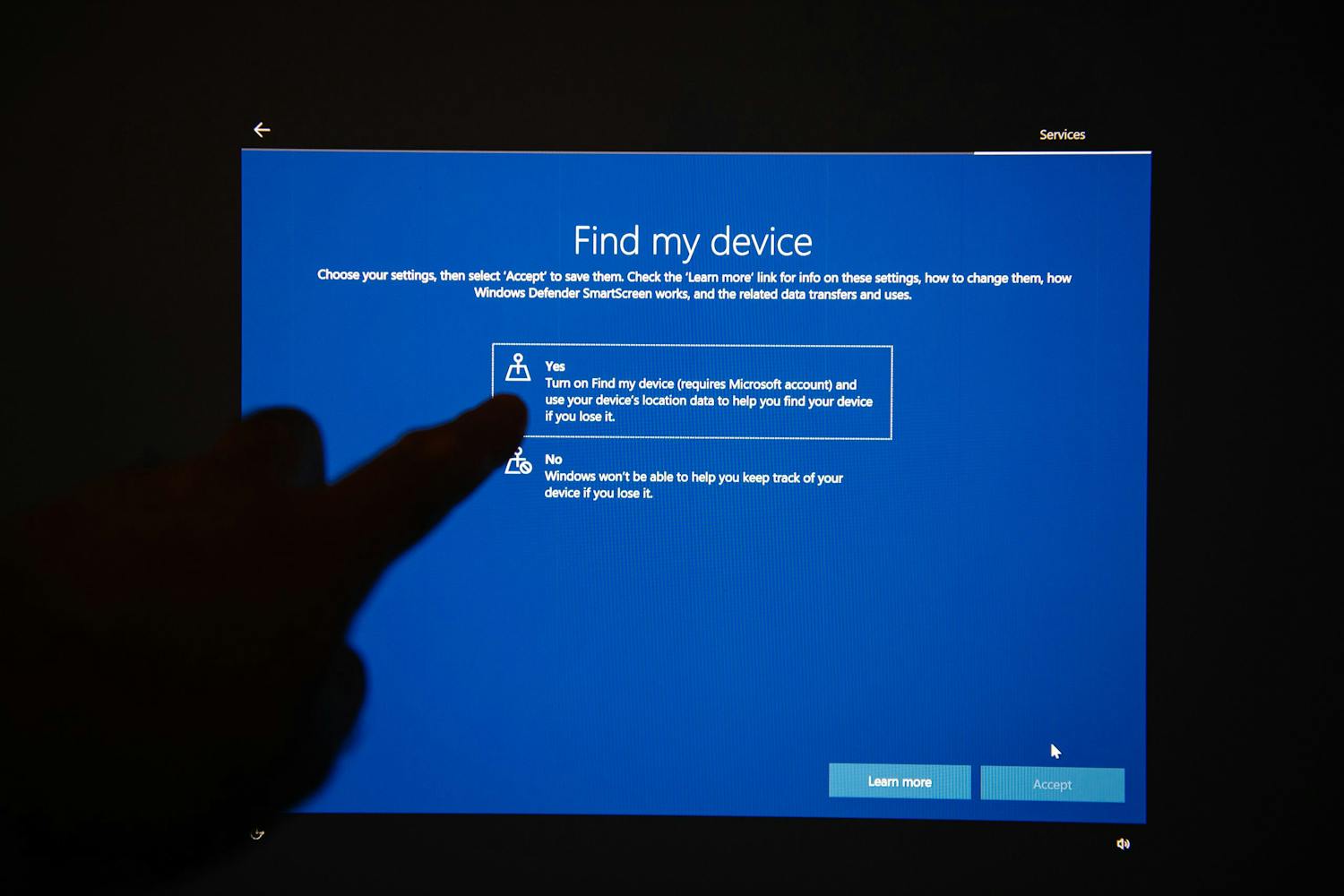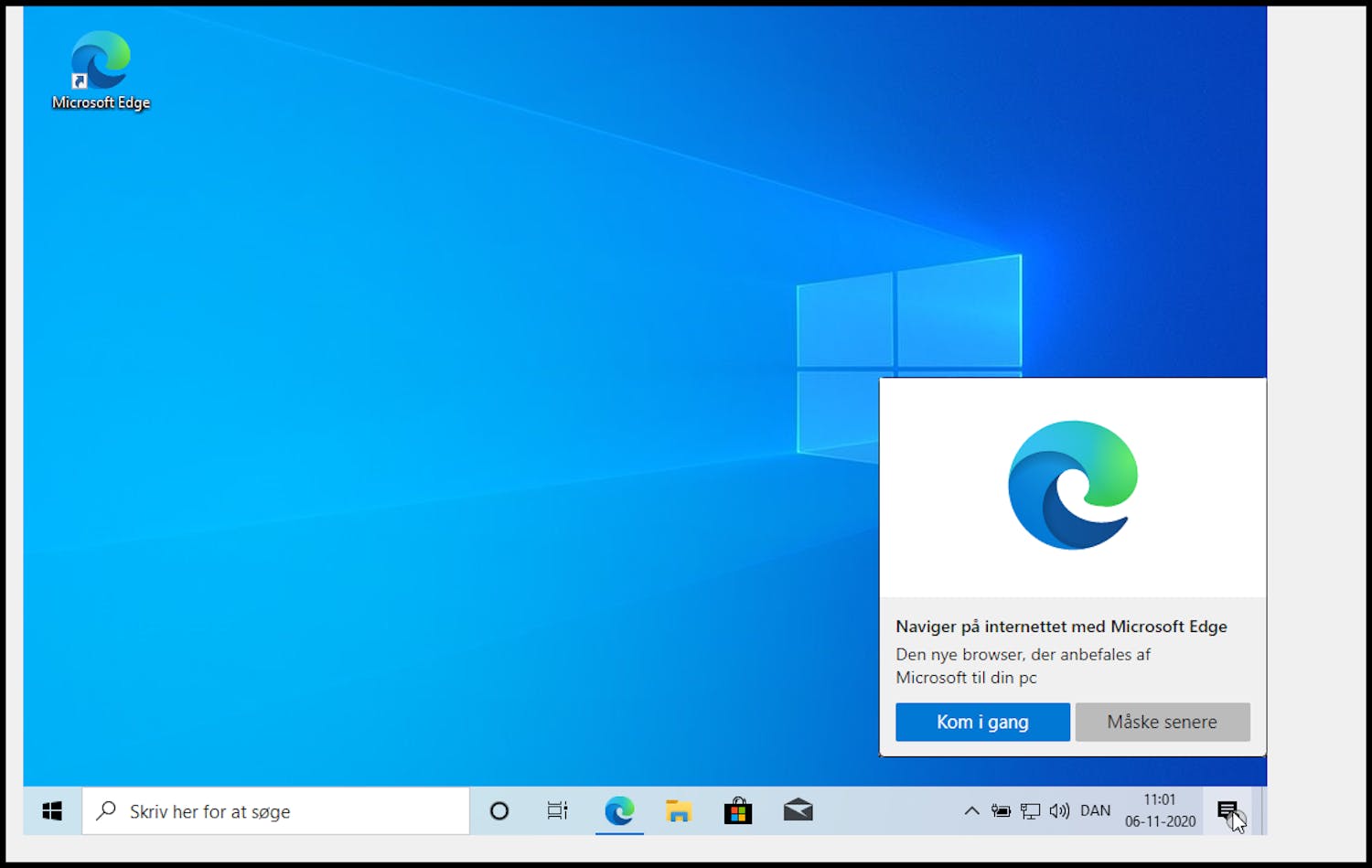I denne guide viser vi den metode, hvor dine filer og programmer overskrives, og du får ét helt nyt Windows. Microsoft har for nylig gjort det meget nemmere, da du simpelthen henter dit nye Windows fra nettet via Windows brugerflade.
Bemærk, at metoden kræver en del forberedelsen samt efterarbejde.
Disse ting kan du læse om i artiklen "Genopliv din halvsløje pc" i Komputer for alle nummer 9/2022.
> Du kan læse artiklen i Fordelszonen her
I denne gennemgang går vi ud fra, at du har forberedelserne på plads.
Sådan nulstiller du Windows
- Skriv først Nulstil i Windows' søgefelt. Klik på søgeresultatet Nulstil denne pc.
- Klik nu på Kom i gang øverst i vinduet
- I første vindue vælger du Fjern alt. Det er den mest grundige nulstilling af Windows.
- Vælg Download fra Cloud i næste vindue.
- Klik på Næste, hvis du ikke vil ændre nogle indstllinger. Det er sjældent nødvendigt.
Hvis du vil sælge pc'en videre efter geninstallation, kan du dog vælge Skift indstillinger, og Ja punktet Vil du rydde data? samt Ja til punktet, vil du slette filer fra alle drev?. Vælg så Bekræft, og Næste tilbage i det foregående vindue. - Der går nogle minutter. Hvis der er pladsmangel på din pc, får du besked, og du skal gøre plads. Klik på Nulstil, når du får muligheden.
- Det nye Windows hentes fra nettet (den nyeste version). Det kan tage op til en time. På et tidspunkt genstarter Windows, og du mødes af et vindue, hvor du skal vælge Danmark.
- Dernæst skal du vælge Dansk som tastaturlayout
- Hvis du ikke ønsker at tilføje endnu et tastaturlayout (et andet sprog), skal du nu vælge Spring over. Ellers vælg Tilføj layout.
- Nu skal du igen vente nogle minutter
- Skriv nu din mail-adresse, som du bruger på at logge på din Microsoft konto (og dermed på Windows). Klik på Næste.
- Skriv adgangskoden fulgt af Næste.
- Du skal nu taste koden til dit trådløse netværk fulgt af Næste.
OBS. Dette punkt kan være placeret et andet sted i processen hos dig. - I næste vindue klikker du på Opret pinkode.
- Din pinkode er en 4-cifret kode som du kan brug til at logge hurtigt på pc'en. Skriv den, og gentag den nedenfor. Klik på OK.
- Nu skal du vælge, om du vil benytte talegodkendelse. Da værktøjet ikke virker på dansk vil du typisk vælge Brug ikke online talegenkendelse fulgt af Accepter.
- Hernæst skal du vælge, om Microsoft skal hjælpe dig med finde din pc, hvis den bliver væk. Det indebærer, at Microsoft kan enhedens placering. Træf dit valg, fulgt af Accepter.
- Her kan du vælge at Microsoft får sendt diagnosteringsdata, hvis din pc volder problemer. Det er umiddelbart en god ide. Træf dit valg fulgt af Accepter.
- Microsoft vil gøre din indtastning bedre ved at komme med forslag. Det indebærer, at dine indtastninger anonymt sendes til Microsoft. Vælg, og klik på Accepter.
- Du skal nu sige ja eller nej til annonce-id, som Microsoft bruger til at sende dig relevante reklamer. Træf dit valg fulgt af Accepter.
- Nu går der et øjeblik, mens Windows fortsætter installationen.
- Microsoft vil måske forsøge at tilbyde dig en måneds prøveudgave af kontorpakke-tjenesten Microsoft 365. Vælg Nej tak eller Prøv det gratis.
- Nu skal du igen vente nogle minutter. Derefter åbner en dejlig ren ny udgave af Windows som vist herunder
Gør din nye pc helt klar
Når computeren er nulstillet, skal du geninstallere programmer og i det hele taget få din ny pc i gang i en fart.
Der er en del ting i den proces, som er gode at kende til og huske på. Det har vi skrevet om i magasinet Komputer for alle nummer 9/2022.
> Du kan læse alt om det i vores artikel "Genopliv din halvsløje pc" i Fordelszonen her